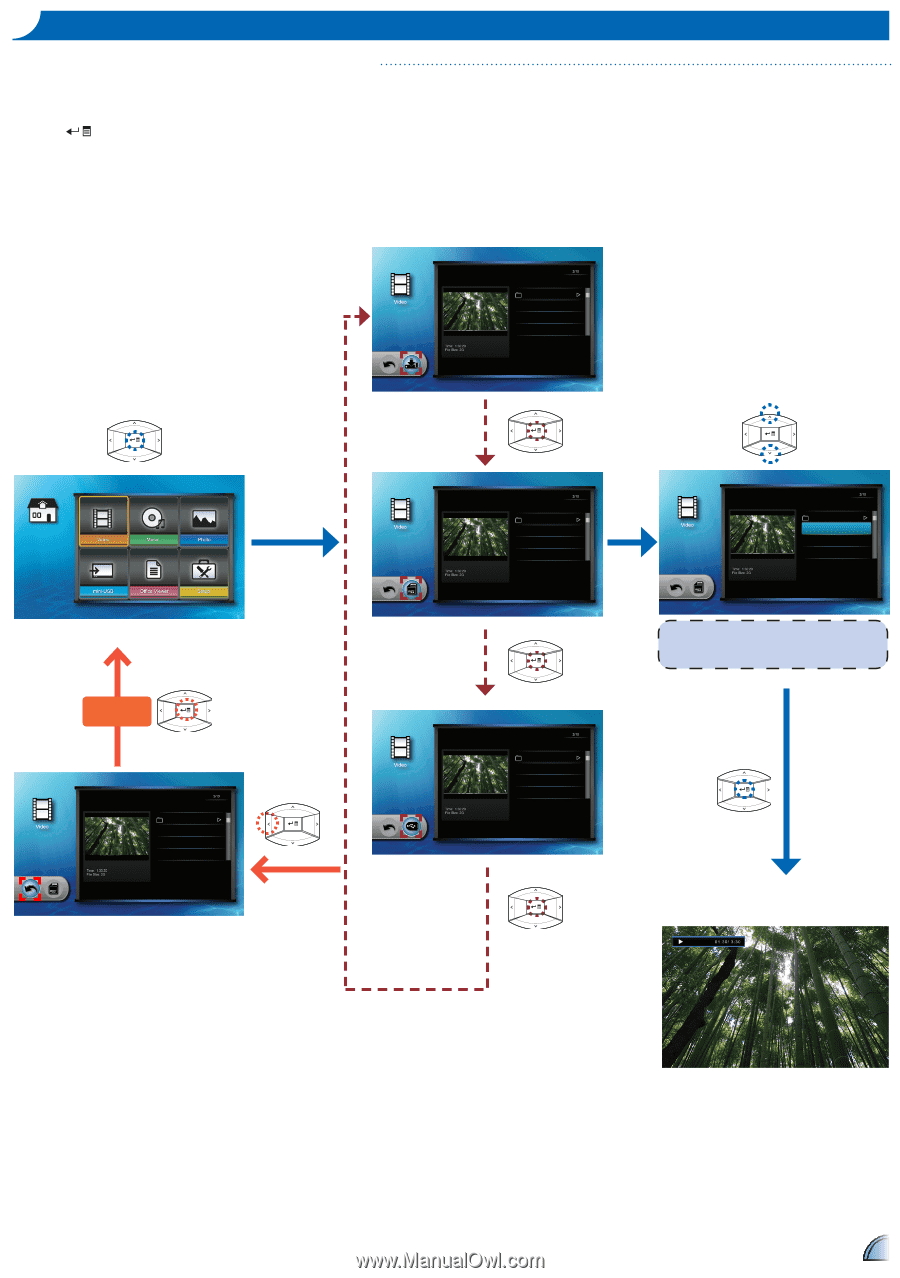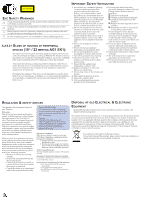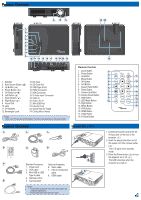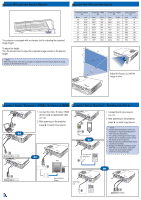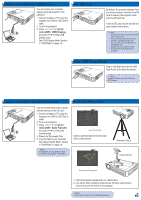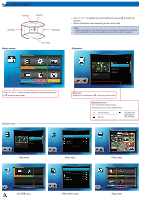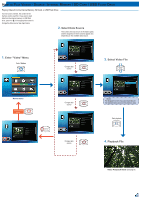Optoma ML500 User's Manual - Page 7
Enter Video Menu, Select Video File, Playback File, Select Data Source
 |
View all Optoma ML500 manuals
Add to My Manuals
Save this manual to your list of manuals |
Page 7 highlights
How to Play Videos - Source: Internal Memory / SD Card / USB Flash Drive Playing Videos from the Internal Memory, SD Card, or USB Flash Drive If an SD card is inserted, the content of the memory card is read first. If you want to read data from the internal memory or USB flash drive, press in the appropriate screen to change the data source. See steps below. 2. Select Data Source The screen, the source icon on the button guide, and the sequence in which screens appear vary depending on the available data source. 1. Enter "Video" Menu Select Video runner.avi Travel runner.avi summer.avi unfair.avi Change data source 3. Select Video File Home menu Return Home Menu runner.avi Travel runner.avi summer.avi unfair.avi runner.avi Travel runner.avi summer.avi unfair.avi Change data source runner.avi Travel runner.avi summer.avi unfair.avi Change data source runner.avi Travel runner.avi summer.avi unfair.avi The displayed screen may vary depending on the selected data source on the previous step. Start playback 4. Playback File Video Playback mode (see page 8) 7